علت ناپدید و حذف شدن اپلیکیشن ایمیل از آیفون
آیا برنامه Mail شما در آیفون نمایش داده نمی شود؟ اگر نماد برنامه Mail شما از صفحه اصلی آیفون شما ناپدید شد، ما می توانیم به بازگرداندن آن کمک کنیم! در این مقاله به بررسی علت و راه حل حذف شدن اپلیکیشن ایمیل از آیفون را بررسی خواهیم کرد.
بسیاری از خودی ها از ما پرسیده اند، “چگونه می توانم ایمیل خود را در آیفون خود برگردانم؟” چه به طور تصادفی آن را حذف کرده باشید، چه به اینجا منتقل شده باشید یا در یافتن صندوق ورودی همه صندوقهای ورودی با مشکل مواجه شده باشید، ما میتوانیم کمک کنیم! آیا نیاز به کمک iPad و iPhone دارید؟ در iPhone Life Insider ثبت نام کنید تا از مزیت Ask an Expert استفاده کنید، جایی که شما سوالی را مطرح می کنید، و یکی از کارشناسان ما شخصاً به شما در رفع مشکلات آیفون و مشکلات مربوط به اپل کمک می کند.
آنچه در این مقاله است
نماد برنامه ایمیل در آیفون گم شده است
نحوه نصب مجدد برنامه ایمیل
چگونه یک برنامه را به صفحه اصلی بازگردانیم
نحوه بازیابی ایمیل از یک ایمیل غیرفعال قبلی در آیفون
گزینه All Inboxes در آیفون ناپدید شد
نحوه یافتن یک برنامه در آیفون و نصب مجدد آن
در اینجا یک سوال از یک Insider وجود دارد که نماد برنامه را گم کرده است: آنها به نوعی نماد برنامه Mail خود را از آیفون خود ناپدید کردند. اگر برنامه Mail یا نماد برنامه دیگری در iPhone شما وجود ندارد یا به طور تصادفی برنامه Mail خود را حذف کرده اید، برای اطلاع از نحوه نصب مجدد آن به خواندن ادامه دهید.
نماد برنامه ایمیل در آیفون گم شده است
ایمیل خود را اینجا وارد کنید…
اولین نکته من را ارسال کنید
نماد ایمیل من از بین رفته است! چگونه برنامه Mail را دوباره نصب کنم؟
شما تنها کاربر iOS نیستید که گزارش داده اید نماد ایمیل آیفون آنها ناپدید شده است (یا برنامه داخلی دیگری وجود ندارد). امکان حذف برنامههای استوک از دستگاههای iOS احتمالاً دلیل ناپدید شدن نماد برنامه Mail از آیفون شما است. به احتمال زیاد، به نوعی قابلیت حذف را فعال کرده اید و به طور تصادفی اپلیکیشن Mail را حذف کرده اید. در اینجا نحوه بازگرداندن برنامه ایمیل به آیفون و نحوه نصب مجدد سایر برنامه های سهام که ممکن است به طور تصادفی حذف کرده باشید، آورده شده است.
نحوه نصب مجدد برنامه ایمیل
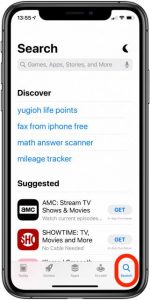
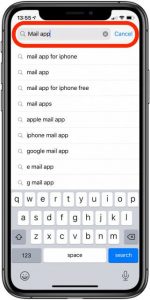
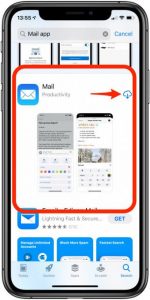
برنامه App Store را باز کنید.
روی نماد جستجو در پایین صفحه ضربه بزنید.
Mail یا Mail app را در قسمت جستجو تایپ کنید.
نماد برنامه Mail گم شده را پیدا کنید و برای دانلود روی نماد ابر در کنار آن ضربه بزنید.
این با هر برنامه داخلی که در گوشی شما گم می شود کار می کند. اگر این نکات درباره برنامهها را مفید میدانید، ممکن است بخواهید در خبرنامه رایگان نکته روز ما ثبتنام کنید تا از بهروزرسانیهای iOS و ویژگیهای جدید مطلع شوید.
چگونه یک برنامه را به صفحه اصلی بازگردانیم
پس از نصب مجدد برنامه، باید در آخرین صفحه اصلی شما نشان داده شود. می توانید آن را در آنجا رها کنید یا به مکان مناسب تری منتقل کنید. برای انجام این:
صفحه اصلی را پیدا کنید که دارای برنامه ایمیل تازه دانلود شده است. می توانید انگشت خود را بین آنها بکشید یا روی نقطه های پایین صفحه ضربه بزنید.
پیدا کردن برنامه در آیفون
روی پسزمینه ضربه بزنید و نگه دارید تا نمادها تکان بخورند. این نشان می دهد که شما در حالت ویرایش صفحه اصلی هستید.
نحوه بازگرداندن برنامه به صفحه اصلی
برنامه را بکشید تا موقعیت آن را تغییر دهید. میتوانید با کشیدن آن به سمت لبه تا زمانی که صفحه اصلی دیگری را مشاهده کنید، آن را روی صفحه اصلی بکشید.
نحوه برگرداندن اپلیکیشن گوشی به آیفون
وقتی از موقعیت مکانی برنامه Mail راضی هستید، روی Done ضربه بزنید.
چگونه برنامه ایمیل را در آیفون برگردانیم
نکته حرفه ای: فقط به این دلیل که نماد برنامه ایمیل آیفون شما از صفحه اصلی شما حذف شده است، لزوماً به این معنی نیست که برنامه دیگر روی آیفون شما نیست. میتوانید برنامهها را بدون داشتن نماد در صفحه اصلی خود در کتابخانه برنامه خود ذخیره کنید تا از شلوغی تلفن خود بکاهید. اگر میپرسید چگونه یک برنامه مخفی در آیفون پیدا کنید، این مطلب را در ادامه بخوانید
نحوه بازیابی ایمیل از یک ایمیل غیرفعال قبلی در آیفون
نکته دیگری که باید در نظر داشته باشید این است که پس از بازیابی برنامه ایمیل آیفون، ممکن است لازم باشد حساب ایمیل مربوطه را در تنظیمات خود دوباره فعال کنید تا صندوق ورودی ایمیل خود را به حالت قبل برگردانید. در اینجا چگونه است:
تنظیمات را باز کنید.
تنظیمات را باز کنید تا نماد ایمیل گم شده در مشکل آیفون برطرف شود
روی Passwords & Accounts ضربه بزنید.
حسابها را به پایین اسکرول کنید و به حساب ایمیلی که میخواهید استفاده کنید، روی آن ضربه بزنید.
تنظیمات Mail را در موقعیت روشن قرار دهید و سپس به حساب ها بازگردید.
این مراحل را برای هر حسابی که می خواهید استفاده کنید تکرار کنید.
گزینه All Inboxes در آیفون ناپدید شد
کارشناس محترم
من ناخواسته صندوق پستی All Inboxes را در آیفونم پاک کردم!
من سعی کردم با مقاله برجسته شما چگونه تنظیمات شبکه آیفون را بازنشانی کنیم، آن را بازیابی کنم، اما صندوق ورودی ایمیل من را بازگرداند. آیا برای همیشه رفته است؟ (در سطل زباله یا آشغال هم نبود.
نترسید! صندوق پستی All Inboxes شما برای همیشه از بین نمی رود. به احتمال زیاد به طور تصادفی غیرفعال شده است، حذف نشده است. یک راه آسان برای بازگرداندن صندوق پستی All Inboxes به iPhone وجود دارد.
نحوه رفع ناپدید شدن تمام صندوق های ورودی:
برنامه Mail را باز کنید.
پیدا کردن برنامه در آیفون
اگر در یکی از صندوقهای ورودی هستید (معمولاً با ضربه زدن روی گوشه سمت چپ بالا) از هر صندوق ورودی که در حال حاضر در آن هستید، به نمای صندوقهای پستی بروید.
به Mailbo بروید
نمای xes برای بازیابی صندوق ورودی گمشده
روی Edit ضربه بزنید.
برای بازگرداندن همه صندوقهای ورودی، صندوقهای ورودی را ویرایش کنید
شما باید لیستی از صندوق های ورودی، از جمله همه صندوق های ورودی را ببینید. روی دایره کنار همه صندوقهای ورودی ضربه بزنید تا فعال شود. صندوقهای ورودی فعال دارای یک دایره آبی رنگ هستند که در کنار آنها علامت تیک وجود دارد.
روی دایره کنار همه صندوقهای ورودی ضربه بزنید تا دوباره آن را به ایمیل خود اضافه کنید
روی Done در گوشه سمت راست بالا ضربه بزنید.
با ضربه زدن روی Done، همه صندوق ورودی را در برنامه Mail خود ذخیره کنید
این باید صندوق ورودی All Inboxes شما را در ایمیل آیفون شما بازیابی کند. به من اطلاع دهید اگر این کار می کند!
در این مقاله به بررسی حذف شدن اپلیکیشن ایمیل از آیفون و بازگردانی آن به طور کامل پرداختیم امیدواریم لذت برده باشید.
- ۰۰/۱۰/۱۷